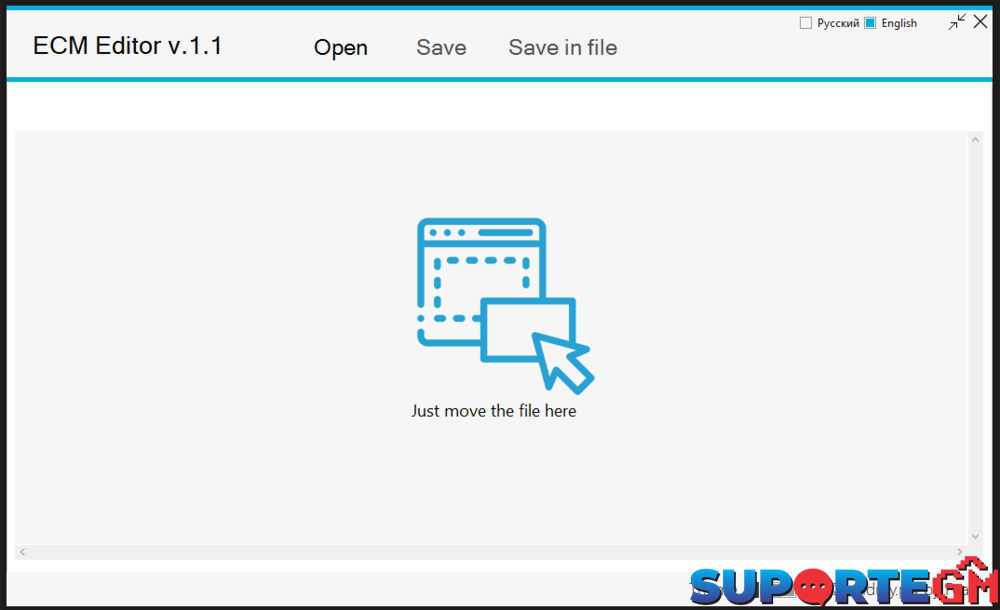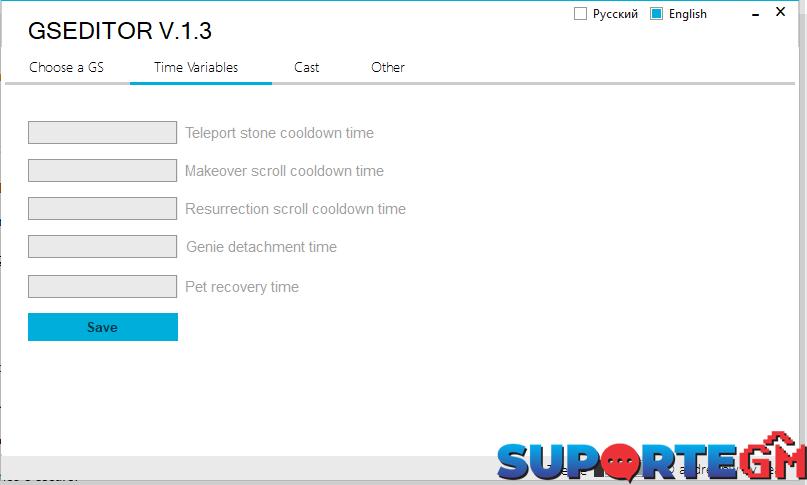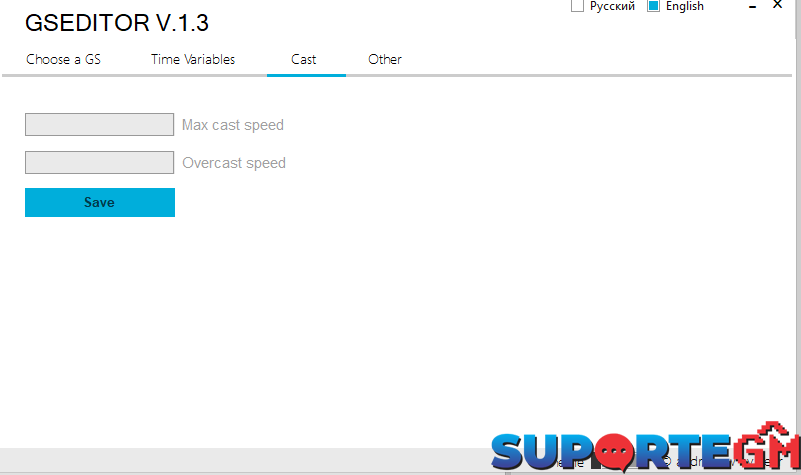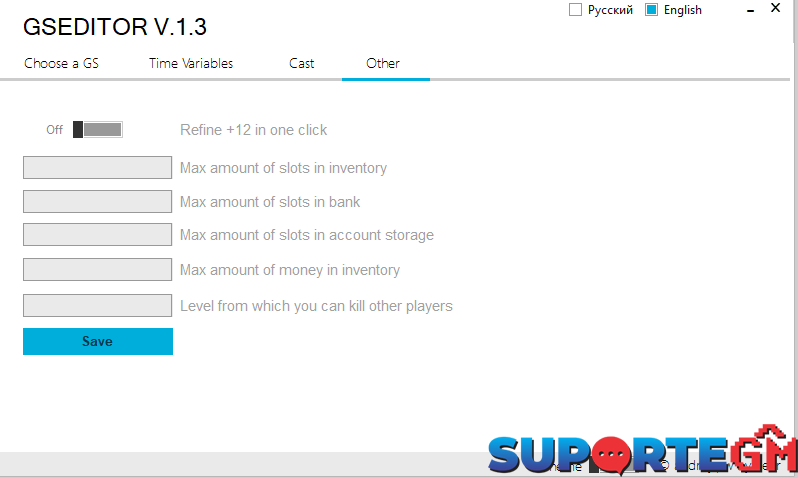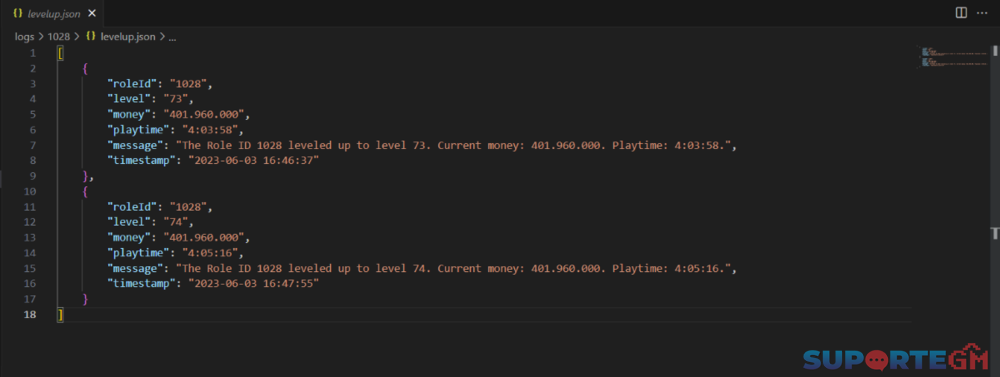Os Melhores
Conteúdo popular
Mostrando conteúdo com a maior reputação em 01/01/24 in todas as áreas
-
2 pontos
-
2 pontos
-
Passo 1: Baixar arquivo "libskill.so" Faça o upload do arquivo "libskill.so" para a pasta "/lib" no seu host. Certifique-se de que o arquivo esteja na localização correta. Passo 2: Modificar o arquivo "start.sh" Abra o arquivo "start.sh" e localize a linha que inicia os mapas. Substitua essa linha pelo seguinte trecho de código: LD_PRELOAD=libskill.so ./gs gs01 gs.conf gmserver.conf gsalias.conf is61 > /home/logs/gsmaps.log & Passo 3: "script.lua" Adicionar o "script.lua " dentro da pasta "home/gamed", Adicionar o "GS" dentro da pasta "home/gamed", "Criar uma pasta com nome var " dentro da pasta "home/gamed", Após seguir esses passos, o Lua na versão 1.5.5 será funcional libskill.so script.lua gs.7z1 ponto
-
Bom, como devem saber, esses arquivos ai já vazaram tem um bom tempo e até hoje eu vejo gente querendo tirar vantagem e cobrar por esses arquivos ou para alterar algo neles. Tudo que você vai precisar substituir dos arquivos da Server Side: GS e GLINKD. Tudo que você vai precisar substituir dos arquivos do Client Side: elementclient.exe e adicionar o arquivo 155.dll na pasta element. Detalhes importantes ! Para funcionamento dos atalhos no inventário é necessário que você puxe os ícones e chame as funções na sua interfaces.pck ou se preferir pode usar uma interfaces que já tenha isso, todas são a mesma coisa só tem alterações visuais em algumas. Para funcionamento da lojinha OFF, é necessário adicionar o botão também na interfaces.pck com a função e um item no inventário com o ID: 65532. Possui mais algumas funções também como: Ganhar chi ao meditar, reset de DG pelo botão, nick colorido entre outros ai, faz tempo que não uso esses arquivos então não me recordo bem de todas as funções que tem. No mais é isso, caso tenha alguma dúvida ou eu tenha esquecido de algo, me corrige ai ou me chama ai no pv ou no discord: ScroL#6530 FILES 155 COM ATALHOS E MAIS.rar1 ponto
-
Npcgen Data editor by Luka O Editor de NPCGen teve uma atualização Adicionado Offsets para 1.7.2 x64 e 1.7.6 x64 Agora o editor tem suporte a API do RAE, para funcionar corretamente, deve estar com o Rody Angelica Editor aberto com o elements carregado. NetFramework 4.8.1 Adicionado o projeto HelperProcess, devido a API do RAE somente estar disponível em x86, para que consiga pegar coordenadas de endereços x64 do elementclient. Compile em x86 para funcionar corretamente com a RAE API. Source Code: [Conteúdo Oculto] Screenshots: codigo fonte: [Conteúdo Oculto] binarios: [Conteúdo Oculto]/releases NpcGen v174 by Luka updated by Haly.rar NpcGen.v176.updated.by.Haly.rar1 ponto
-
Tchow! Há alguns anos um grande amigo meu desenvolveu este LiveRank para um servidor que eu tive no passado e agora estou disponibilizando para vocês. Como instalar em seu servidor 1 – Coloque a pasta inteira dentro da sua PWServer ou home 2 – Forneça permissão aos arquivos pode ser 0755 ou 0777 3 – Abra o arquivo “config.php” e inserir apenas a sua senha MYSQL. 4 – Importe o arquivo fRank.sql no banco de dados do seu servidor, normalmente o banco se chama “pw” 5 – Pelo Putty vá até a pasta do LiveRank e execute o comando ./start.sh PS: Abrindo o arquivo “config.php” você pode configurar o canal que a mensagem vai ser anunciada dentro do jogo. Você também pode personalizar a mensagem que aparece dentro do jogo quando um jogador mata o outro o nome do arquivo para alterar a mensagem se chama “mensagens.php” você também pode usar mais que 1 mensagem Caso você por algum motivo reinicie seu VPS lembre-se de sempre startar o LiveRank para funcionar normalmente.. O Rank além de anunciar quem matou e quem morreu também mostra a quantidade de Abates e Mortes. Crédito pelo arquivo: Frankstem liverank.rar1 ponto
-
1 ponto
-
1 ponto
-
1 ponto
-
Olá a todos, estou buscando trazer tutoriais de coisas mais complexas, para que desenvolvedores que estão começando a pouco tempo, possa crescer ainda mais seu conhecimento. Vim trazer algo que poucos tem conhecimento e também tiveram curiosidade de saber, sobre mapas e sobre fixação de mapas. Quando eu construi o New History em 2018, eu customizei ele ao máximo e com isso eu aprendi bastante a trabalhar com mapas e me foi despertado muita curiosidade sobre. Hoje trabalhando com as novas versões, eu tive que adicionar na minha build mais de 25 mapas e vim ensinar vocês como adicionar novos mapas no servidor da forma correta (gs.conf). Lembrando, que todo o sistema de exportação e downgrade não precisa ser ensinado, pois há uma ferramenta perfeita para esse trabalho do Steve Langley (Skype: narrowengineer), o AngelicaMapEditor. Só deixando um adendo, a ferramenta não gera npcgen.data, path.sev e arquivos de configuração dos mapas (Sem esses, os mapas não ligam), então recomendo antes de tudo, clonar um existente (Limpo) e adicionar os novos arquivos exportados. Agora vamos para o que interessa! Vou usar como exemplo o mapa:a101 (is101). Você precisará abrir o arquivo instance.txt (element/configs.pck/instance.txt) e gs.conf (PWServer/gamed/gs.conf) Estando com os dois abertos, você irá pesquisar no instance.txt: "a101" Estará mais ou menos assim: ////////////////////////////////////////////////////////////// "北陆-蜃渊雪国遗址" { 91 "a101" // path "loading/a101" // loading background 2,2 // row, column 0 "r0_0-c1_1-l0.cfg" {} 0 } ////////////////////////////////////////////////////////////// Somente disso que precisaremos. Informações que iremos precisar para o servidor: 91 = ID do mapa (tag) “a101” = nome do mapa 2,2 = Row / Colum Sempre bom lembrar que esses valores podem alterar dependendo de qual mapa você irá utilizar, então não se apegue a isso. Agora vamos para o gs.conf Ensinamento básico, se você reparar: São 2 tipos de mapas: world_servers e instance_servers. O que você precisa definir primeiro é isso, se será um mapa aberto (world_servers), ou se será uma dungeon ( quando desmonta o grupo todo mundo é expulso e ela reseta) instance_servers. Bem, escolhendo isso, você irá definir como vamos solicitar esse mapa depois do último mapa definido em world_servers ou instance_servers, ficando assim: world_servers = gs01;/*imagine vários mapas definidos*/;is101; Então você percebeu que vamos chamar nosso mapa de is101, mas você pode colocar qualquer nome (nessa etapa e nas demais definições), exemplos: zd411, ab587, z57… Como você é inteligente e já percebeu, eu defini meu mapa como um mapa aberto, ou seja, um world_server. Agora você vai terminar de configurar seu mapa, no final do arquivo gs.conf. Estarei explicando logo após o código. ;----------------------------------------------------------------------------------------------------- [World_is101] ;-------- Se o seu mapa é um world_servers World_Nome, caso contrário Instance_Nome ----- index = 126 tag = 91 base_path = a101/ limit = allow-root; grid = {80,80,25,-1000.0,-1000.0} base_region = {-1024.0,-1024.0} , {1024,1024.0} local_region = {-1024.0,-1024.0} , {1024,1024.0} cid = 0,2,13 [Terrain_is101] ;-------- Mude o Nome ----- szMapPath = map nAreaWidth = 512 nAreaHeight = 512 nNumAreas = 4 ;----- Normalmente é uma soma de Cols + Rows (Salvo exceções) nNumCols = 2 ;----- Numero de Columns no instance.txt nNumRows = 2 ;----- Numero de Rows no instance.txt vGridSize = 2.0f vHeightMin = 0.0f vHeightMax = 800.0f [MsgReceiverTCP_is101] ;-------- Mude o Nome ----- type = tcp listen_addr = INSTANCE101:12009 ;-------- Caso seja localhost, declare, mas lembre sempre de alterar a porta por exemplo 12010,12011.. ----- so_sndbuf = 16384 so_rcvbuf = 16384 tcp_nodelay = 1 listen_backlog = 10 [MsgReceiverUNIX_is101] ;-------- Mude o Nome ----- type = unix listen_addr = /tmp/gssock_is101 ;-------- Mude o Nome ----- so_sndbuf = 16384 so_rcvbuf = 16384 listen_backlog = 10 ;----------------------------------------------------------------------------------------------------- Bem, essa é a configuração do mapa a101. Tudo dependerá do tamanho do row e da column que pegamos na instance.txt Primeiro de tudo, você terá que adicionar um Index, lembrando, esse valor não pode ser igual outro mapa existente (dará conflito e os dois serão desligados), então use um valor depois do último mapa configurado, lembre-se também, que esse valor não pode passar de 128 (na 1.5.5), caso contrário, os monstros e npcs afundam no mapa. ( Usei 126). você terá que adicionar o id (Tag) para o ID do mapa no instance.txt, se o ID tiver errado (diferente do client), você toma disconnect ao tentar acessar o mapa. ( Usei 91). base_path é o caminho onde está o seu mapa, nesse caso, você altera apenas o nome ( Usei a101/ ). limit são variáveis de liberações do mapa, segue os exemplos em um fórum externo: [Conteúdo Oculto] Grid ( Como definir o valor ): O valor de Grid dependerá do seu Row / Column. Exemplos: Se o mapa for 2 / 2: 80,80,25,-1000,-1000 Se o mapa for 3 / 3 120,120,25,-1500,-1500 Se o mapa for 4 / 4: 160,160,25,-2000.-2000 Os exemplos acima são bem explicativos, caso não entendeu, basicamente: Você vai multiplicar o valor de grid x 25, ele dará o resultado total, ou seja: 80 x 25 = 2000. 2000 / 2 = 1000, então nesse caso: -1000, -1000. 120 x 25 = 3000. 3000 / 2 = 1500, então nesse caso: -1500, -1500. Assim por diante. base_region e local_region, você consegue esse valor através do AngelicaMapEditor. Os demais valores importantes de serem configurados eu deixei comentário no exemplo acima. Em caso de dúvidas fique à vontade em perguntar.1 ponto
-
Bom creio que todos já sabem da os comandos, porém vou postar assim mesmo, já vir que tem até scripts ai que faz todo preparo da maquina para instalação de PWserv, porém eu sou a moda antiga ainda gosto de aplicar manualmente. ========================================================== Esses comandos serve para maquinas da OVH e CentoS Google: Nos quais você não tem acesso ao root e sim ao usuário fornecido. Com esses comando você vai consegue acessa ROOT. sudo passwd root su root yum install nano Hora: timedatectl set-timezone America/Sao_Paulo ========================================================== Preparando a maquina yum update sudo yum install httpd sudo service httpd start yum -y install mariadb-server mariadb systemctl start mariadb systemctl enable mariadb yum install unzip sudo mysql_secure_installation (Esse vai pedir senha, você só aperta enter, que vai ter a opção de escolher senha nova) sudo yum install php php-mysql sudo chkconfig httpd on sudo yum install epel-release sudo yum install phpmyadmin yum install nano sudo nano /etc/httpd/conf.d/phpMyAdmin.conf (aqui onde tiver 127.0.0.1, você coloca o ip do seu pc) service httpd restart yum install -y java-1.6.0-openjdk.x86_64 sudo yum install java-1.7.0-openjdk yum install libstdc++.i686 libstdc++-devel.i686 ln -s /usr/lib/libstdc++.so.6.0.19 /usr/lib/libstdc++-libc6.1-1.so.2 yum install libxml2.so.2 yum install libstdc++.so.5 yum install libgtk2.0-0:i386 libpangox-1.0-0:i386 libpangoxft-1.0-0:i386 libidn11:i386 gstreamer0.10-pulseaudio:i386 gstreamer0.10-plugins-base:i386 gstreamer0.10-plugins-good:i386 Tutorial para instalação do winrar yum install wget cd /usr/local/src wget [Conteúdo Oculto] tar zxvf rarlinux-x64-5.2.1.tar.gz cp rar/unrar /usr/local/bin Comando para Desativa firewalld sudo systemctl disable firewalld systemctl stop firewalld systemctl status firewalld desativa selinux service iptables stop1 ponto
-
Eis um dos poucos links que a LUG ainda mantem vivo (Não sei por qual motivo) Se trata do client da 142v27 que eles uparam já com a atualização instalada. Bem na época que atualizar manualmente demorava algumas dúzias de horas.. O interessante dessa versão é que tem algumas skills dos Mercenários que estão com ícones diferentes dos que são usados hoje em dia. Acredito que nem a nirvana mágica tenha. Link do artigo da LUG Link de download direto do Instalador1 ponto
-
1 ponto
-
1 ponto
-
Desenvolvi esse sistema de logs nos últimos dias e acho que ele pode ser útil para mais alguém. :) Ele lê os arquivos world2.* e gera logs legíveis em json, o que permite até usa-lo como base para algum outro projeto. Um diferêncial que eu estou testando nele é a ideia de separar os logs em pastas de personagem, cada personagem dentro do jogo terá seus logs salvos em uma pasta com seu ID. Eu ainda estou trabalhando nele e o projeto está disponível no github caso alguém queira contribuir ou ver o código antes de baixar. Download Instalação: Dentro da pasta do pwlogify, rode o comando composer install (Se ainda não tiver ele instalado: apt-get install composer) Abra o arquivo start_pwlogify.sh e configure a variável script_path de acordo com o caminho que você colocou o projeto. Abra também o arquivo world2_listener.sh na pasta scripts e configure a variável server_path se necessário. No diretório raiz do projeto, rode o seguinte comando: chmod +x start_pwlogify.sh stop_pwlogify.sh scripts/world2_listener.sh. Execute ./start_pwlogify.sh ou ./stop_pwlogify.sh para iniciar/parar o script. Obs: eu desenvolvi ele usando como base a versão 152. Exemplos dos logs gerados:1 ponto
-
Essa GS Editor para servidores rate alta com refino em 1 clique +12 vai ajudar muita gente! Faça bom aproveito. gs_refine +12 v155.rar1 ponto
-
Olá, como prometido outro dia no chat, vim postar a versão 2 dessa aplicação. Além de melhorias no sistema de controle da Guerra Territorial, agora também há funções para gerir a Guerra das Nações. Funções adicionadas: Use com sabedoria e lembre sempre de testar antes de colocar em produção. A configuração se mantém a mesma da postagem principal. TwManager v2 + NwManager.rar1 ponto
-
@GabrielGG só adicionar esse arquivo abaixo no elements.data e deixar ele o item no inventario Dados de Material da Tarefa, Item 65532.aeitems1 ponto
-
Segue todos os data 1.5.5 v156, dentro tem os gshop server-side data155.zip0 pontos

.png.9bb9ea8e98774e663fd240aa7594c5c2.png)